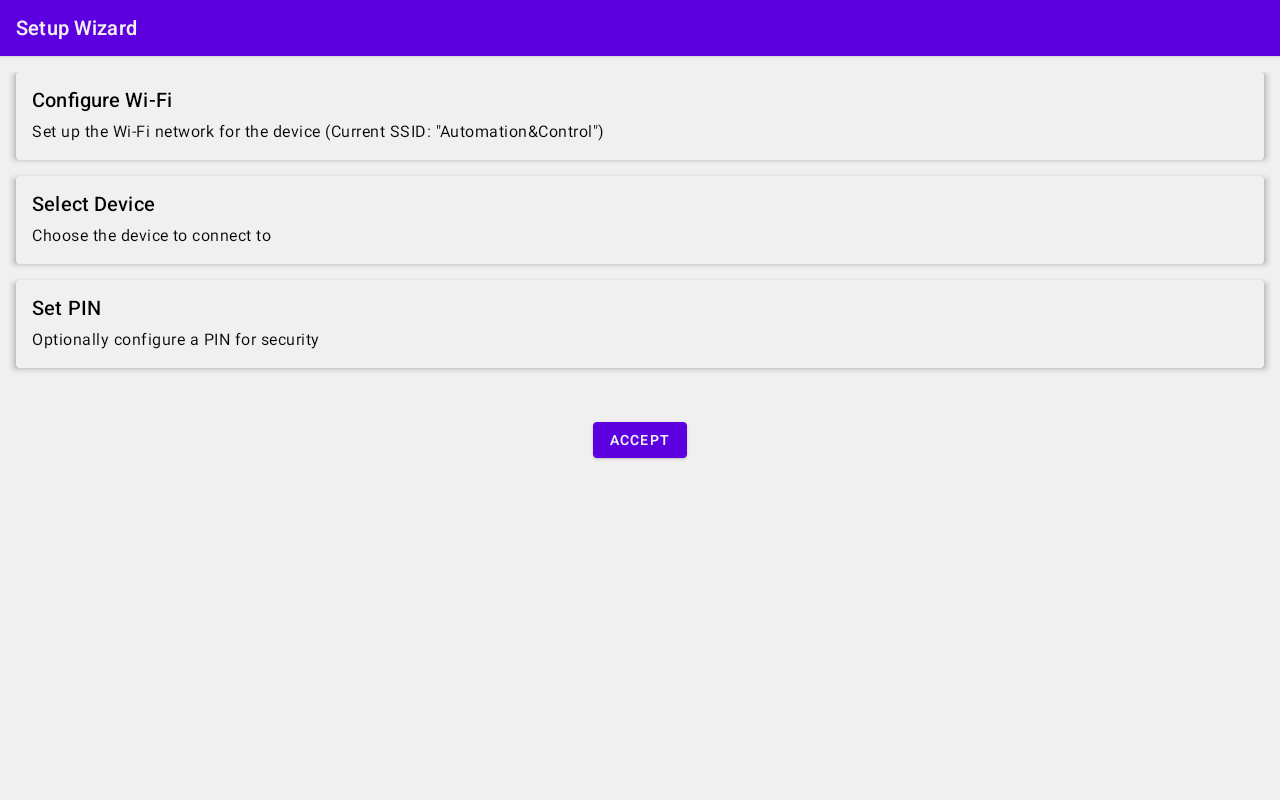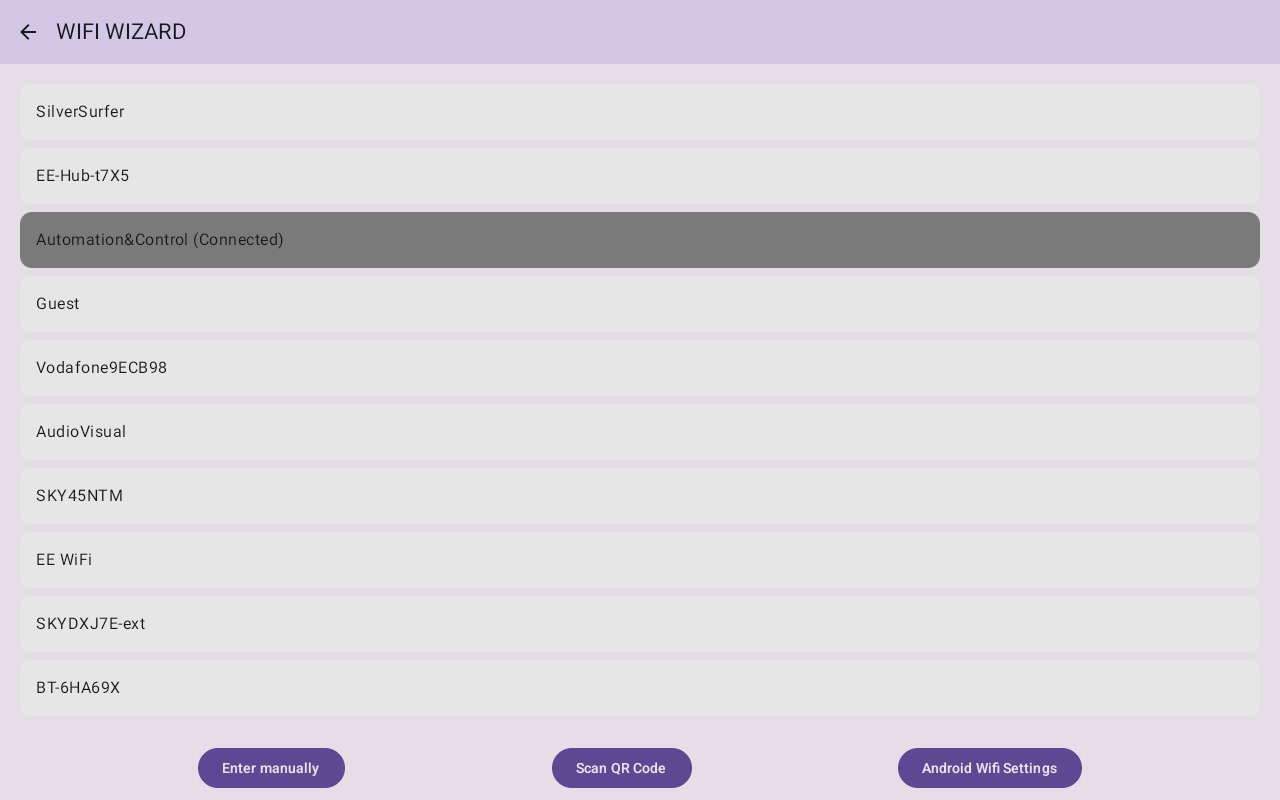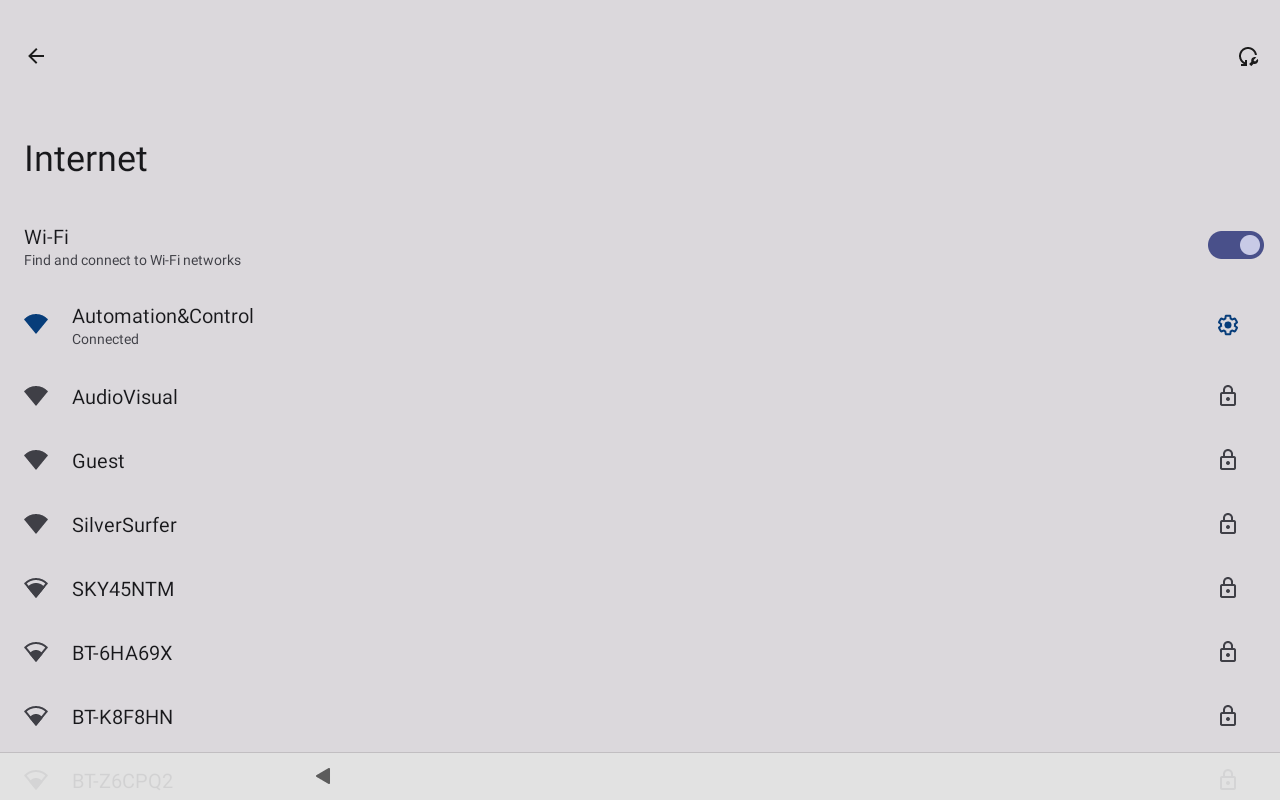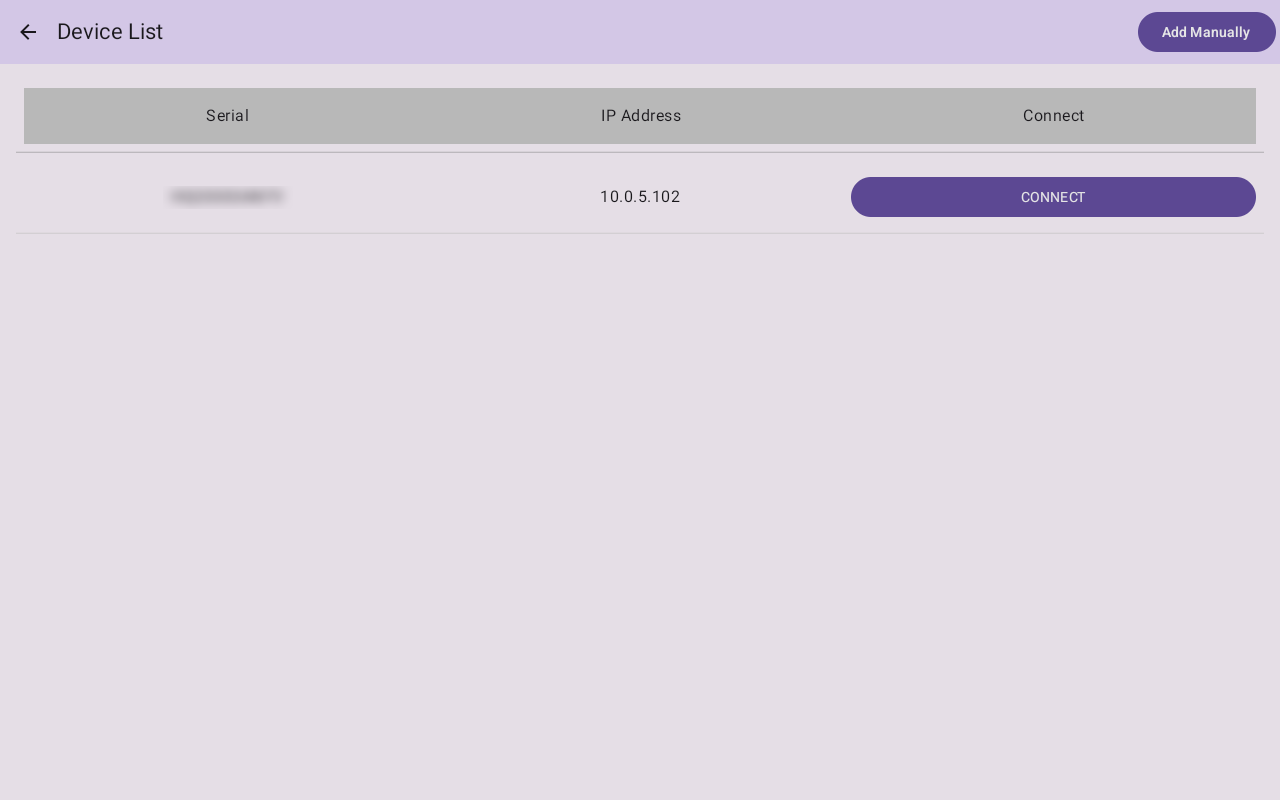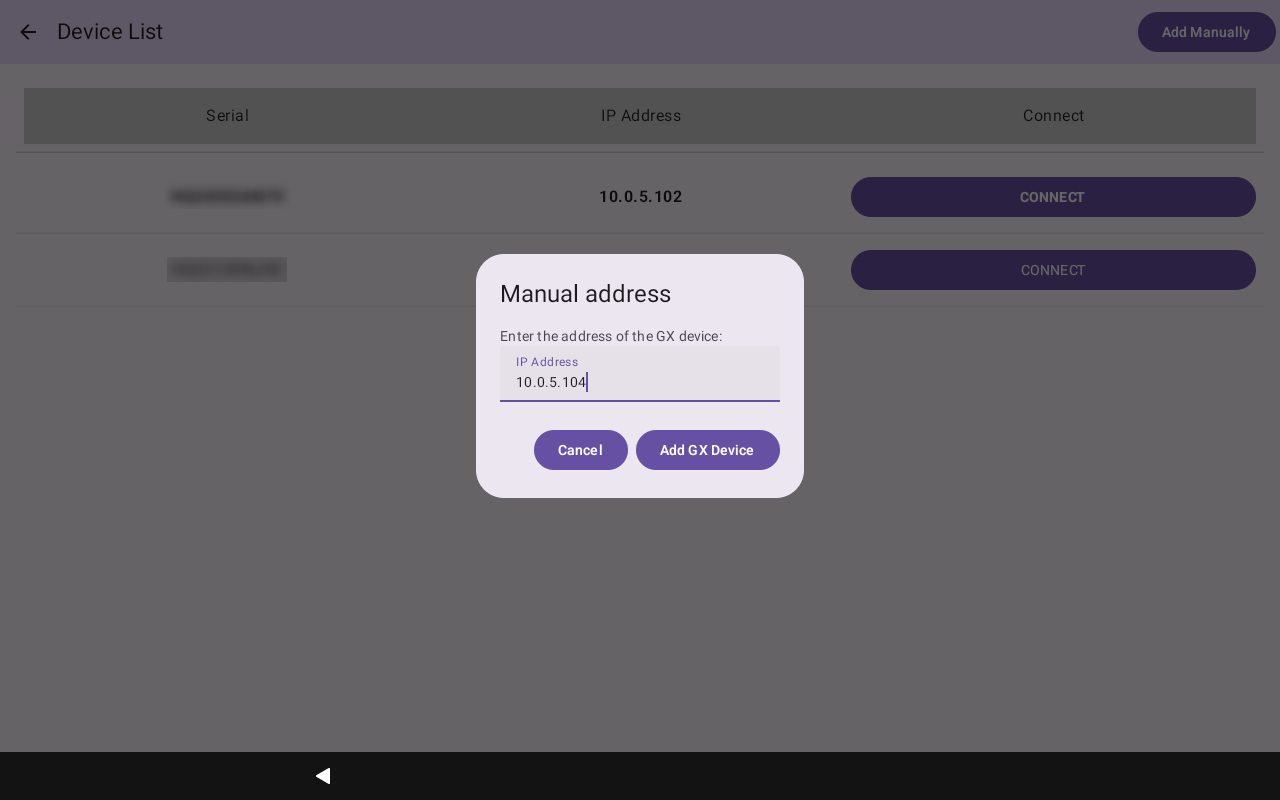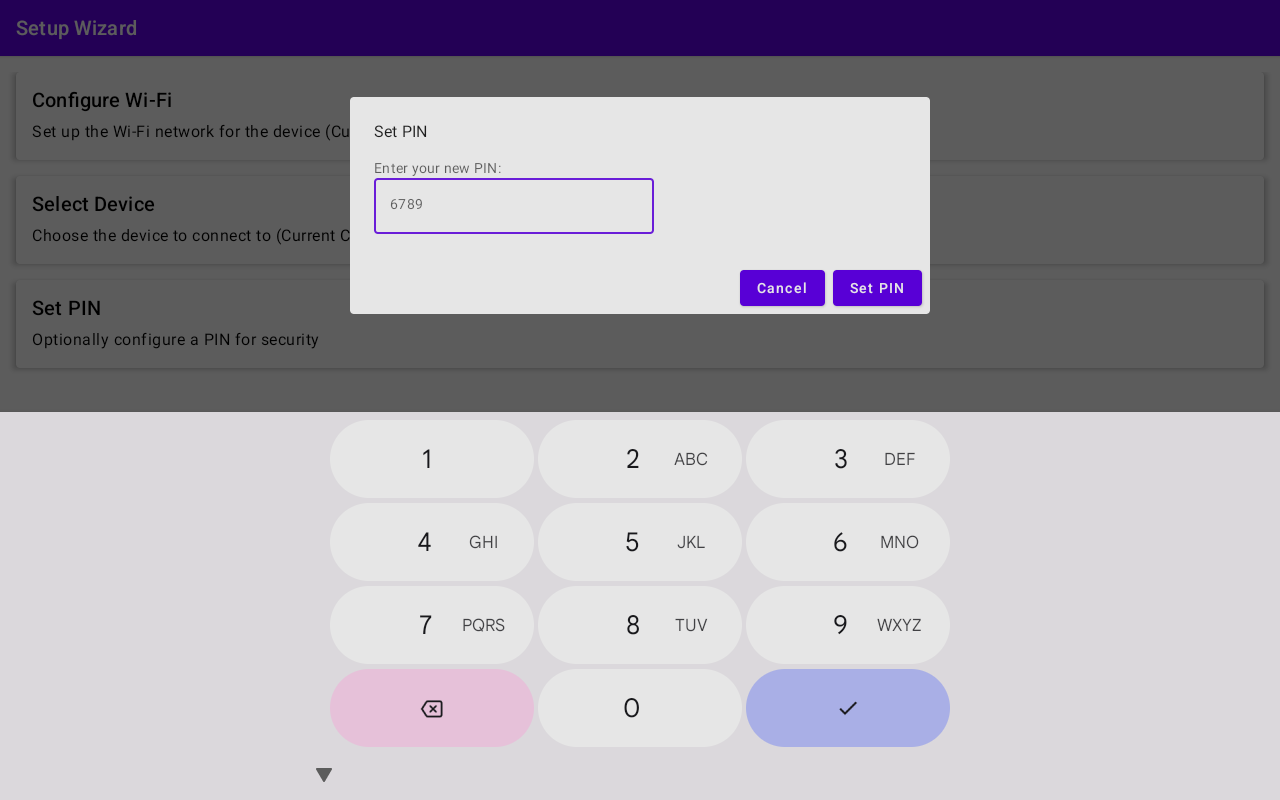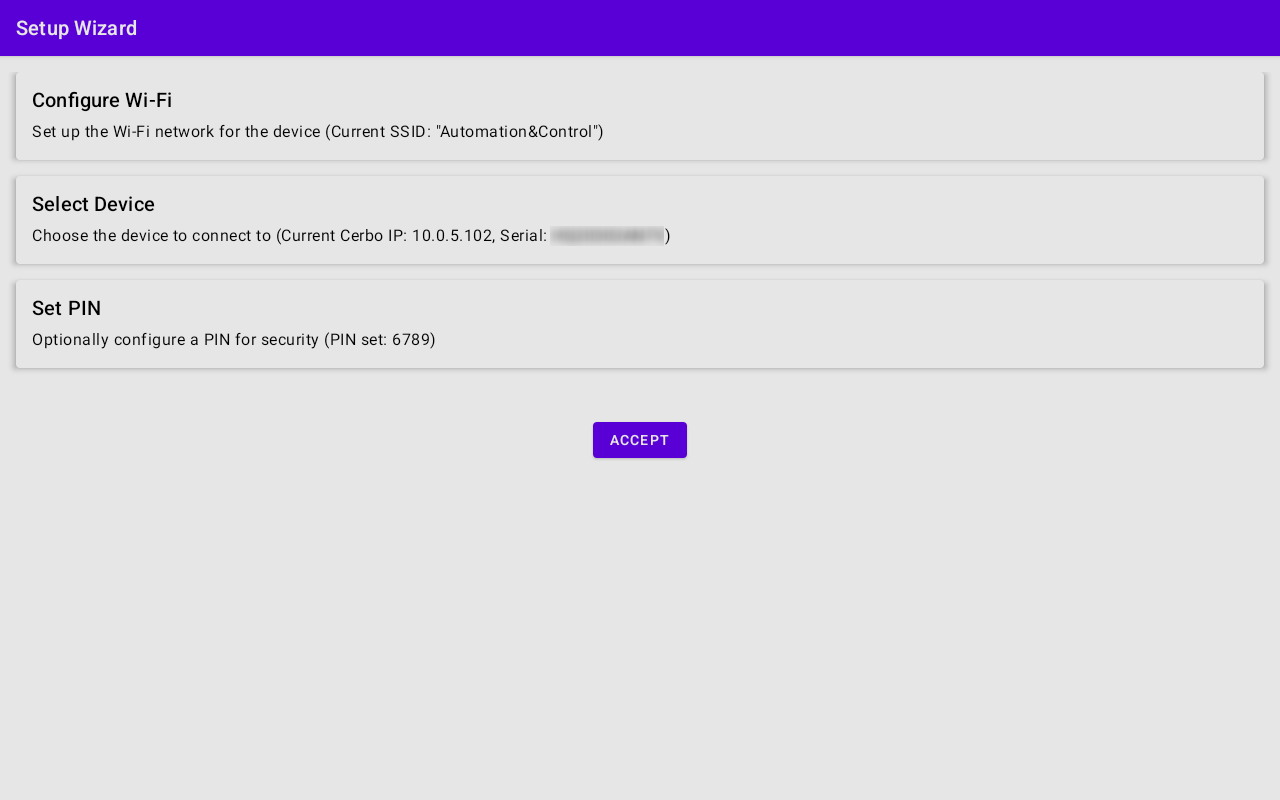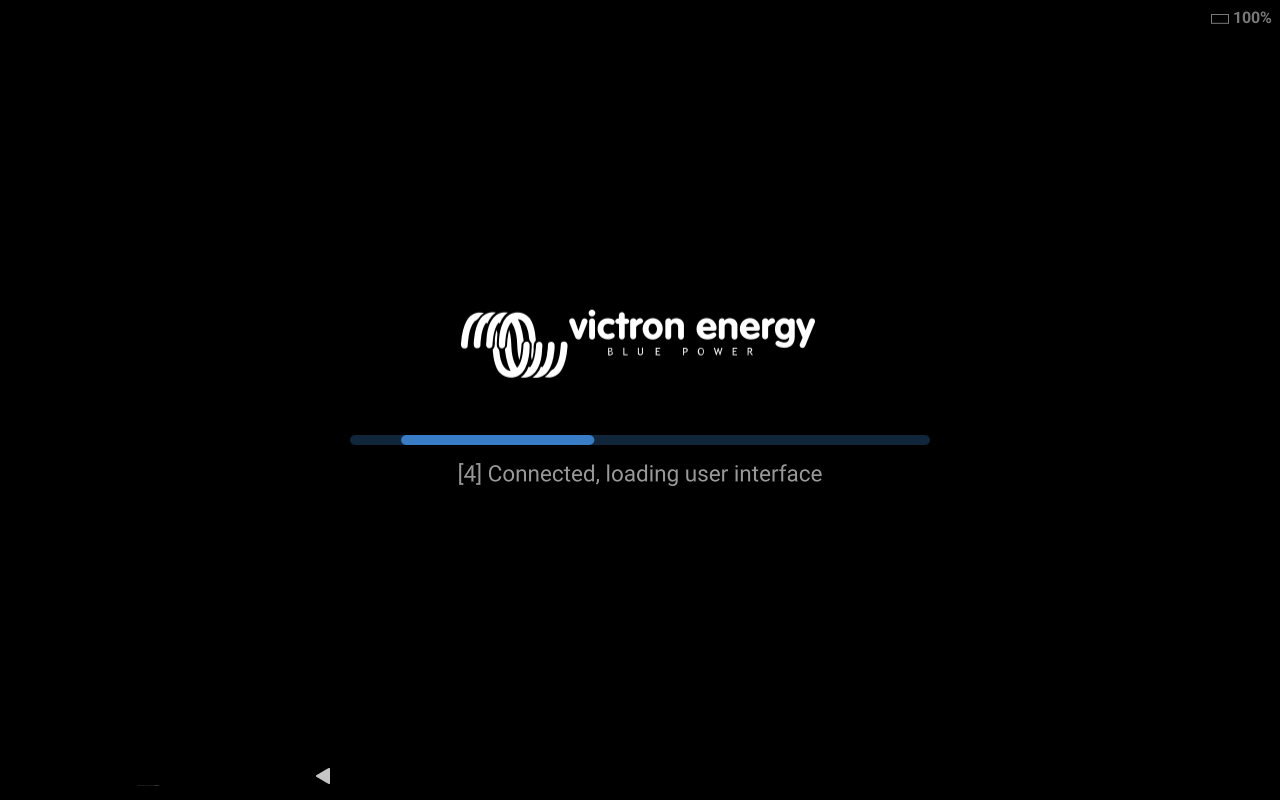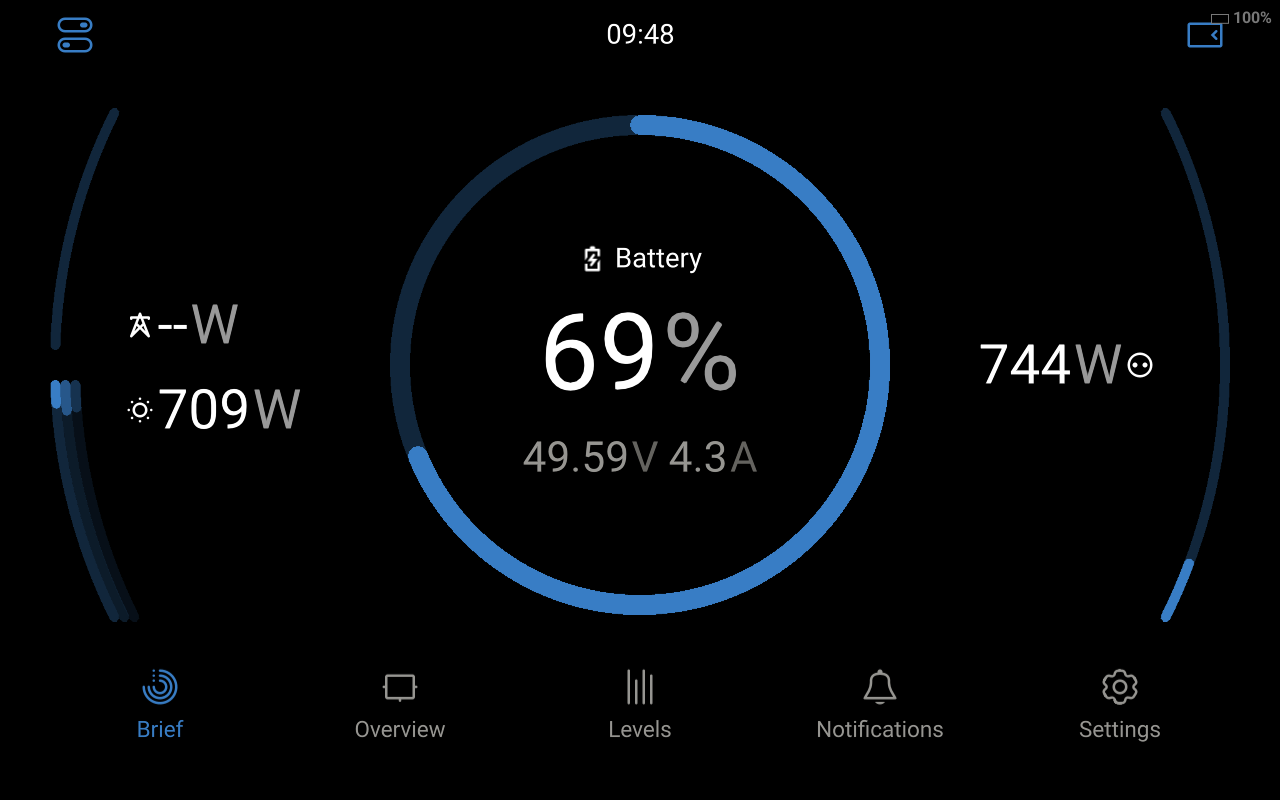3. Configurazione iniziale
Al termine del processo di installazione, apparirà la schermata dell'Installazione guidata.
Per completare la configurazione guidata, toccare ogni sezione e inserire le informazioni necessarie.
|
|
Nella parte inferiore della schermata si trovano tre pulsanti che rappresentano metodi alternativi di connessione WiFi.
|
|
Per tornare alla pagina di configurazione guidata, individuare la freccia nell'angolo superiore sinistro dello schermo e toccarla. |
|
|
|
In alcuni casi, il dispositivo GX potrebbe non apparire automaticamente nell'elenco dispositivi. Il dispositivo GX potrebbe appartenere a una sottorete diversa.
|
|
ImportanteSi consiglia di impostare un PIN per evitare di modificare le impostazioni del menu di servizio del dispositivo Android. Questo PIN non protegge le modifiche delle impostazioni del dispositivo GX.
|
|
|
|
Il dispositivo Android si collega al dispositivo GX, che caricherà i componenti necessari per il display. |
|
Dopo un breve periodo viene caricato il display. L'interfaccia utente rispecchia fedelmente quella di un display GX Touch o di un Ekrano, con comandi touch e strutture dei menu identiche. L'interfaccia utente di questo dispositivo, di altri dispositivi e del Display GX funziona in modo indipendente e consente a ogni dispositivo di visualizzare pagine diverse. |
|